Омогућите или онемогућите извештавање о грешкама у оперативном систему Виндовс 10
Омогућите или онемогућите Виндовс извештавање о грешкама у оперативном систему Виндовс 10: (Enable or Disable Windows Error Reporting in Windows 10: ) Када се ваш систем сруши или престане да ради или реагује, Виндовс 10 аутоматски шаље евиденцију грешака Мицрософт(Microsoft) -у и проверава да ли је решење доступно за тај одређени проблем. Свим овим догађајима управља Виндовс извештавање о(Windows Error Reporting) грешкама ( ВЕР(WER) ) које је флексибилна инфраструктура за повратне информације заснована на догађајима која бележи информације о паду софтвера или отказу од крајњих корисника.

Подаци прикупљени Виндовс извештавањем о грешкама(Windows Error Reporting) се анализирају да би се прикупило више информација о хардверским и софтверским проблемима које Виндовс може да открије, затим се ове информације шаљу Мицрософт(Microsoft) -у и свако доступно решење проблема се шаље назад кориснику из Мицрософт(Microsoft) -а . У сваком случају(Anyway) , без губљења времена, хајде да видимо како омогућити или онемогућити извештавање о грешкама(Windows Error Reporting) у оперативном систему Виндовс 10(Windows 10) уз помоћ доле наведеног упутства.
Омогућите или онемогућите извештавање о грешкама(Windows Error Reporting) у оперативном систему Виндовс 10(Windows 10)
Обавезно креирајте тачку враћања(create a restore point) у случају да нешто крене наопако.
Метод 1: Омогућите или онемогућите Виндовс извештавање о грешкама(Windows Error Reporting) у уређивачу регистра(Registry Editor)
1. Притисните тастер Виндовс + Р, а затим откуцајте регедит(regedit) и притисните Ентер да отворите уређивач регистра.(Registry Editor.)

2. Дођите до следећег кључа регистратора:
HKEY_LOCAL_MACHINE\SOFTWARE\Microsoft\Windows\Windows Error Reporting\

3. Кликните десним тастером миша на Виндовс Еррор Репортинг(Windows Error Reporting) , а затим изаберите New > DWORD (32-bit) Value.

4. Именујте овај ДВОРД као(DWORD) Дисаблед и(Disabled) притисните Ентер(Enter) . Двапут кликните(Double-click) на Дисаблед ДВОРД(Disabled DWORD) и промените његову вредност у:
0
= Укључено 1 = Искључено
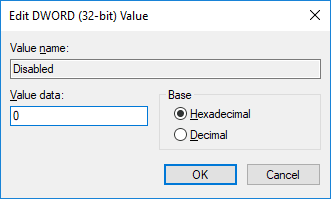
5. Да бисте онемогућили извештавање о грешкама(Windows Error Reporting) у оперативном систему Виндовс 10 (Windows 10) , промените вредност горњег ДВОРД-а на 1(change the value of the above DWORD to 1) и кликните на ОК.

Напомена:(Note:) У случају да желите да омогућите Виндовс извештавање о грешкама(Windows Error Reporting) у оперативном систему Виндовс 10(Windows 10) , једноставно кликните десним тастером миша на Дисаблед ДВОРД(Disabled DWORD) и изаберите Избриши.(Delete.)

6. Затворите уређивач регистра(Registry Editor) и поново покрените рачунар да бисте сачували промене.
Метод 2: Омогућите или онемогућите Виндовс извештавање о грешкама(Windows Error Reporting) у уређивачу смерница групе(Group Policy Editor)
Напомена:(Note:) Овај метод неће радити за кориснике оперативног система Виндовс 10 (Windows 10) Хоме Едитион(Home Edition Users) , већ само за Виндовс 10 (Windows 10) Про(Pro) , Едуцатион(Education) и Ентерприсе Едитион(Enterprise Edition) .
1. Притисните тастер Виндовс + Р, а затим откуцајте гпедит.мсц(gpedit.msc) и притисните Ентер(Enter) да бисте отворили уређивач смерница групе(Group Policy Editor) .

2. Дођите до следеће локације:
Computer Configuration > Administrative Templates > Windows Components > Windows Error Reporting
3. Обавезно изаберите Виндовс Еррор Репортинг(Windows Error Reporting) , а затим у десном окну прозора двапут кликните на Дисабле Виндовс Еррор Репортинг полици.(Disable Windows Error Reporting policy.)

4. Сада промените подешавања за Онемогући Виндовс(Windows Error) смернице за извештавање о грешкама у складу са:
Да бисте омогућили извештавање о грешкама у оперативном систему Виндовс 10: Изаберите Није конфигурисано или Омогућено (To Enable Windows Error Reporting in Windows 10: Select Not Configured or Enabled)
да бисте онемогућили извештавање о грешкама у оперативном систему Виндовс 10: Изаберите Дисаблед(To Disable Windows Error Reporting in Windows 10: Select Disabled)

5. Када изаберете одговарајуће опције, кликните на Примени(Apply) , а затим на ОК.
Препоручено:(Recommended:)
- Омогућите или онемогућите Емоји панел у оперативном систему Виндовс 10(Enable or Disable Emoji Panel in Windows 10)
- Шифрујте датотеке и фасцикле помоћу система датотека за шифровање (ЕФС) у оперативном систему Виндовс 10(Encrypt Files and Folders with Encrypting File System (EFS) in Windows 10)
- Омогућите или онемогућите индексирање шифрованих датотека у оперативном систему Виндовс 10(Enable or Disable Indexing Of Encrypted Files In Windows 10)
- Направите резервну копију ЕФС сертификата и кључа у оперативном систему Виндовс 10(Back Up Your EFS Certificate and Key in Windows 10)
То је то што сте успешно научили како да омогућите или онемогућите извештавање о грешкама у оперативном систему Виндовс 10(How to Enable or Disable Windows Error Reporting in Windows 10) , али ако и даље имате питања у вези са овом објавом, слободно их поставите у одељку за коментаре.
Related posts
Инсталирајте Реалтек ХД аудио драјвер Грешка, грешка ОкЦ0000374 на Виндовс 10
Проблем при отпремању на Виндовс услугу извештавања о грешкама
Поправите грешку Нтфс.сис Фаилед БСОД у оперативном систему Виндовс 10
Копирајте кодове грешака и поруке из оквира за дијалог у оперативном систему Виндовс 10
Хоме Схаринг није могао да се активира, грешка 5507 у Виндовс 10
Поправи грешку апликације Евент 1000 у оперативном систему Виндовс 10
Исправите грешку „Виндовс није могао да се инсталира на овај диск“.
Поправите грешку временског ограничења Цлоцк Ватцхдог-а у оперативном систему Виндовс 10
Исправите грешку са превише преусмеравања у систему Виндовс 10
7 начина да поправите иаСторА.сис БСОД грешку у оперативном систему Виндовс 10
Поправите грешку прекида везе медија у оперативном систему Виндовс 10
Исправите грешку ИНЕТ_Е_РЕСОУРЦЕ_НОТ_ФОУНД у оперативном систему Виндовс 10
Како да поправите грешку ВДФ_ВИОЛАТИОН у оперативном систему Виндовс 10
Поправите грешку „Уређај није пренет“ у оперативном систему Виндовс 10
Неважећа грешка функције МС-ДОС у оперативном систему Виндовс 10 [РЕШЕНО]
Исправите грешку без уређаја за покретање у оперативном систему Виндовс 10
Поправите грешку при пријави на Минецрафт у Виндовс 10
Исправите грешку на страници у грешци у области без страница у оперативном систему Виндовс 10
Исправите грешку Не можемо да се пријавимо на ваш налог у оперативном систему Виндовс 10
Рунтиме Еррор 482 - Грешка у штампању у оперативном систему Виндовс 10
